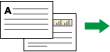Funkcja ta służy do kopiowania dwóch 1-stronnie zadrukowanych kartek lub jednej 2-stronnie zadrukowanej kartki na dwustronnej kartce. Podczas kopiowania obraz jest przesuwany, co pozwala uzyskać margines na oprawę.
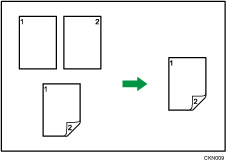
Istnieją dwa typy dupleksu:
1-stronne![]() 2-stronnie
2-stronnie
Ta funkcja służy do kopiowania dwóch 1-stronnie zadrukowanych kartek na jedną 2-stronnie zadrukowaną kartkę.
2-stronne ![]() 2-stronnie
2-stronnie
Ta funkcja służy do kopiowania jednej 2-stronnie zadrukowanej kartki na jedną 2-stronnie zadrukowaną kartkę.
Ostateczny obraz kopii będzie się różnił w zależności do orientacji oryginału (![]() lub
lub ![]() ).
).
Orientacja oryginału i wykonanych kopii
W celu kopiowania na obu stronach arkusza należy wybrać orientację oryginału i kopii zgodnie z wymaganym wyglądem wydruku.
Oryginał |
Umieszczanie oryginałów |
Orientacja oryginału |
Orientation |
Kopiarka |
|---|---|---|---|---|
|
|
|
Góra do góry |
|
|
|
|
Góra do dołu |
|
|
|
|
Góra do góry |
|
|
|
|
Góra do dołu |
|
![]() Naciśnij przycisk [Dupl./Łącz./Seria].
Naciśnij przycisk [Dupl./Łącz./Seria].
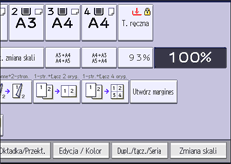
![]() Sprawdź, czy wybrana została funkcja [Dupleks]. Jeśli funkcja [Dupleks] nie została wybrana, naciśnij przycisk [Dupleks].
Sprawdź, czy wybrana została funkcja [Dupleks]. Jeśli funkcja [Dupleks] nie została wybrana, naciśnij przycisk [Dupleks].
![]() Wybierz opcję [1-stronne
Wybierz opcję [1-stronne ![]() 2-stronnie] lub [2-stronne
2-stronnie] lub [2-stronne ![]() 2-stronnie] zgodnie z wymaganym wyglądem wydrukowanego dokumentu.
2-stronnie] zgodnie z wymaganym wyglądem wydrukowanego dokumentu.
Aby zmienić orientację oryginału lub kopii, należy nacisnąć przycisk [Orientacja].
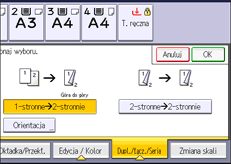
![]() Naciśnij przycisk [OK].
Naciśnij przycisk [OK].
![]() Umieść oryginały.
Umieść oryginały.
![]() Naciśnij przycisk [Oryg. specjalny].
Naciśnij przycisk [Oryg. specjalny].
![]() Wybierz orientację oryginału i naciśnij przycisk [OK].
Wybierz orientację oryginału i naciśnij przycisk [OK].
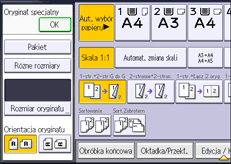
![]() Naciśnij przycisk [Start].
Naciśnij przycisk [Start].